- Autore Jason Gerald [email protected].
- Public 2023-12-16 11:19.
- Ultima modifica 2025-01-23 12:21.
Probabilmente ti sei imbattuto in un file con estensione 7z e hai problemi ad aprirlo. Un file 7z, o 7-Zip, è un archivio compresso contenente uno o più file. Per estrarre file da un archivio a 7 zip, dovrai installare un'app speciale, generalmente scaricabile gratuitamente (anche per iOS e Android). Scopri come aprire file 7z con iZip sul telefono, 7-Zip o WinZip su un computer Windows e The Unarchiver su un computer OS X.
Fare un passo
Metodo 1 di 4: iZip per telefono
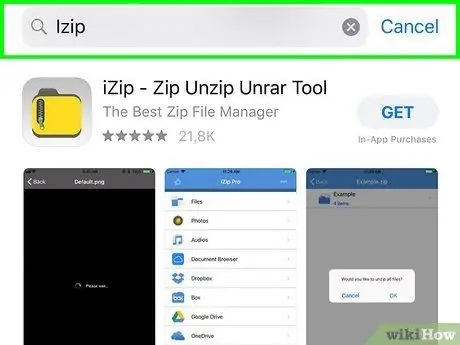
Passaggio 1. Trova iZip nell'App Store o nel Play Store
Un file 7z, o 7-Zip, è un archivio compresso contenente uno o più file. Per estrarre i file da un archivio 7-zip, dovrai installare un'applicazione speciale. iZip è l'applicazione consigliata per l'apertura di file 7-Zip perché è scaricabile gratuitamente.
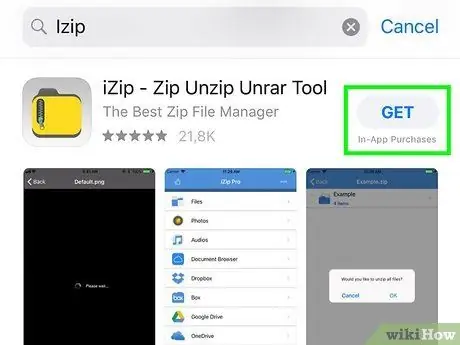
Passaggio 2. Tocca "Ottieni" o "Installa"
L'applicazione verrà scaricata e installata sul dispositivo.
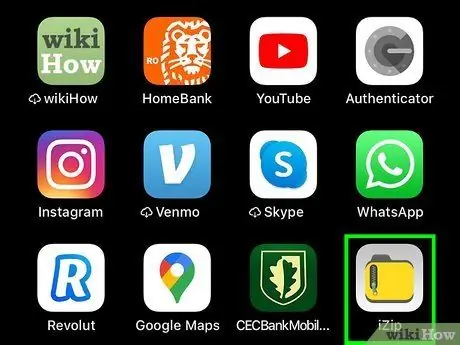
Passaggio 3. Tocca l'icona iZip per aprire l'app
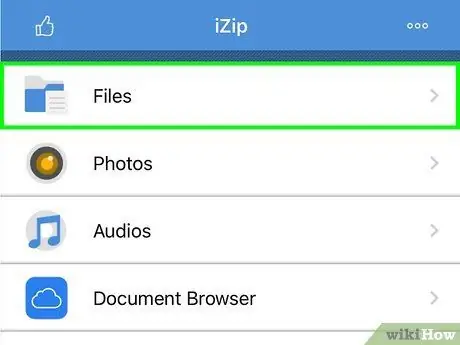
Passaggio 4. Toccare "File locali" per trovare i file 7z
Se il file 7z è archiviato nel cloud storage, seleziona "iCloud Drive" o "Google Drive".
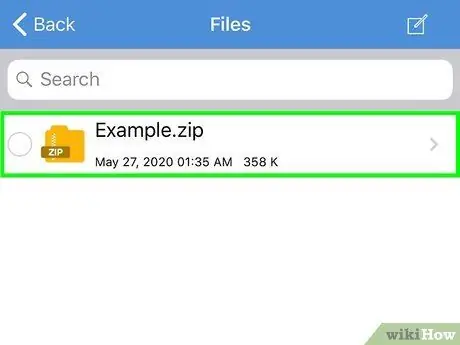
Passaggio 5. Tieni premuto il nome del file 7z finché non vedi una casella con la didascalia Vuoi decomprimere tutti i file? ”
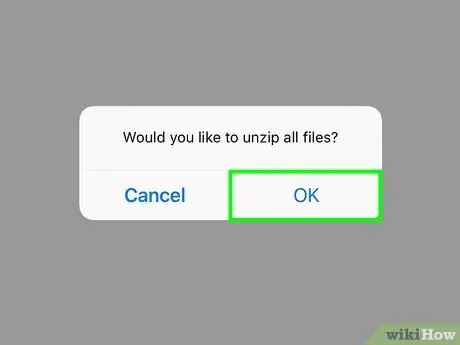
Passaggio 6. Tocca "OK"
Il contenuto del file 7z verrà estratto in una cartella con lo stesso nome.
Una volta che la barra di avanzamento è scomparsa, puoi aprire il file estratto toccandolo da iZip o aprire la cartella contenente il file
Metodo 2 di 4: 7-Zip per Windows
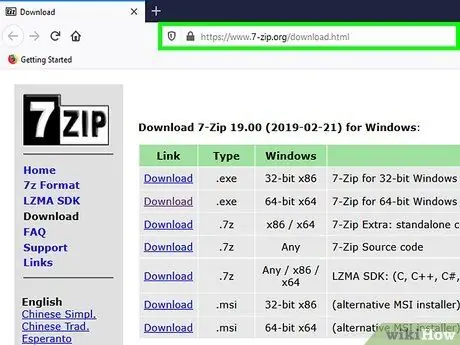
Passaggio 1. Visita il sito 7-Zip
Poiché i file 7z sono file compressi, non è possibile visualizzarne il contenuto finché non vengono estratti con un programma speciale. 7-Zip può estrarre il contenuto dei file 7z ed è un download gratuito per gli utenti Windows.
Un altro popolare programma per estrarre i file 7z è WinZip, che è disponibile anche in una versione di prova. Se non puoi usare 7-Zip, prova a usare WinZip
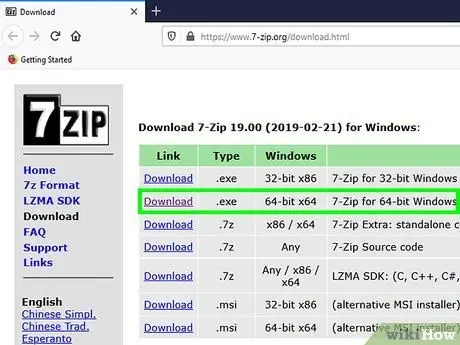
Passaggio 2. Fare clic su "Download" accanto al collegamento per la propria versione di Windows (32 bit o 64 bit)
Se non conosci la tua versione di Windows, premi Win+S per aprire una finestra di ricerca, quindi inserisci la parola chiave "sistema". Fare clic su "Sistema" nei risultati della ricerca, quindi selezionare la voce "Tipo di sistema"
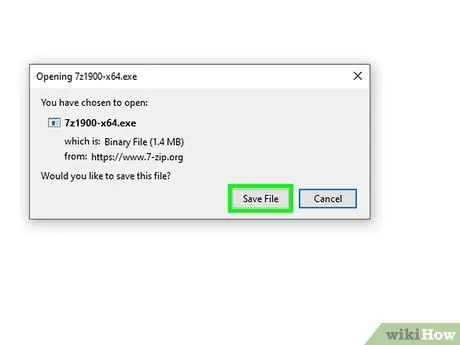
Passaggio 3. Selezionare una posizione di salvataggio (ad es. Desktop), quindi fare clic su "Salva"
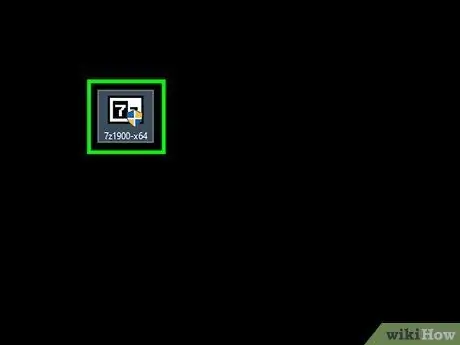
Passaggio 4. Fare doppio clic sul file.exe di installazione di 7-Zip, quindi fare clic su "Esegui"
Segui le istruzioni sullo schermo per completare l'installazione di 7-Zip.
Al termine dell'installazione, fare clic su "Fine"
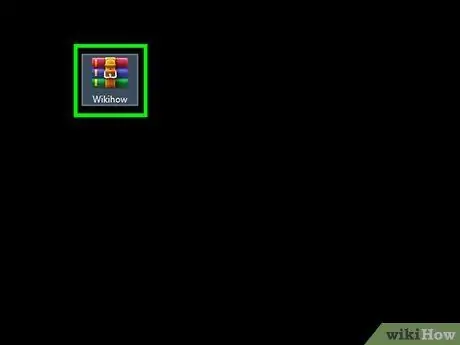
Passaggio 5. Fare doppio clic sul file 7z che si desidera aprire
Il contenuto del file 7z apparirà nella finestra del programma 7-zip.
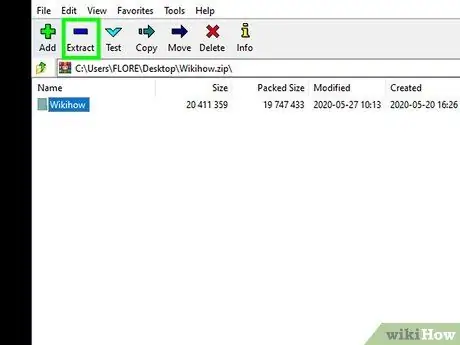
Passaggio 6. Premere Ctrl+A per selezionare tutti i file nell'archivio, quindi fare clic su "Estrai"
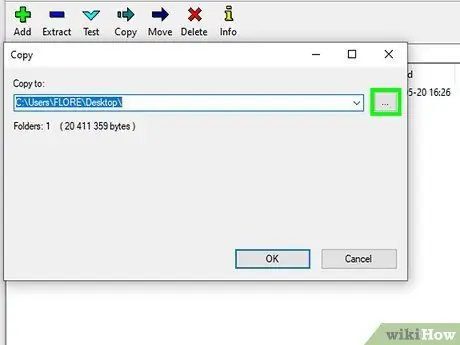
Passaggio 7. Fare clic sul pulsante"
.. per selezionare la posizione in cui salvare il file estratto.
- Per impostazione predefinita, il file verrà estratto in una nuova cartella nella cartella in cui è archiviato l'archivio. La cartella ha lo stesso nome del file 7z.
- Ad esempio, se il file che si desidera estrarre si chiama "DangdutKoplo.7z" e si trova sul desktop, la nuova cartella avrà il nome "DangdutKoplo".
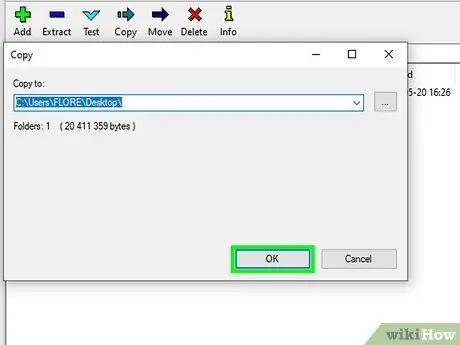
Passaggio 8. Fare clic su "OK" per estrarre i file in una cartella
Vedrai una barra di avanzamento mentre l'estrazione è in esecuzione. Una volta estratto il file, la barra scomparirà e potrai fare doppio clic sulla cartella per accedere al file estratto.
Metodo 3 di 4: WinZip per Windows
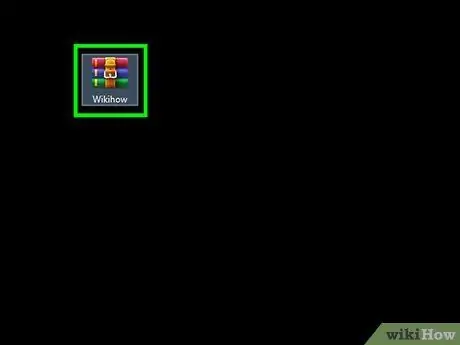
Passaggio 1. Fare doppio clic sul file 7z
Un file 7z è un archivio compresso contenente uno o più file. La compressione farà sì che il file abbia una dimensione inferiore. Per accedere ai file nell'archivio, è necessario prima estrarre l'archivio. Alcuni utenti Windows hanno già il programma WinZip, che può essere utilizzato anche per estrarre file 7z.
- Se il file 7z non si apre dopo aver fatto doppio clic su di esso, segui questi passaggi per scaricare una versione di prova di WinZip.
- Potresti provare 7-Zip, un programma gratuito per estrarre file 7z.
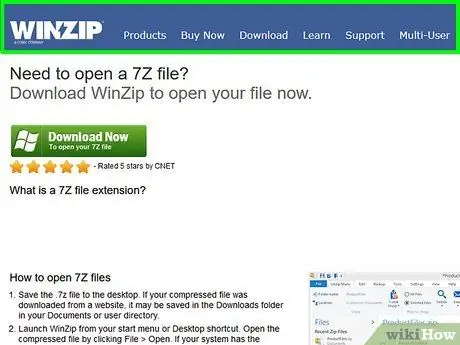
Passaggio 2. Visita
WinZip è offerto per $ 29,95, ma può essere provato gratuitamente per 30 giorni.
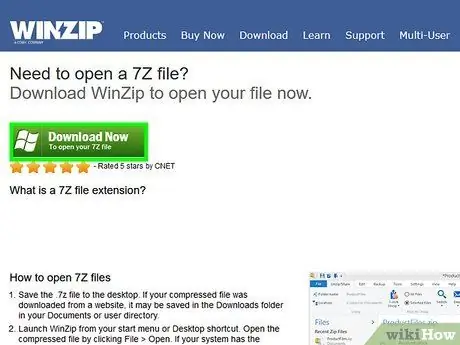
Passaggio 3. Fare clic su "Scarica ora", quindi salvare il file di installazione nella cartella dei download
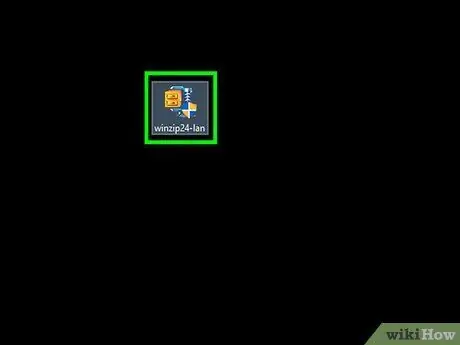
Passaggio 4. Fare doppio clic sul file di installazione, quindi fare clic su "Esegui"
Il programma verrà installato sul computer.
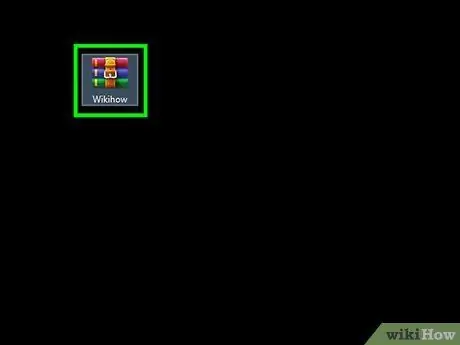
Passaggio 5. Fare doppio clic sul file 7z
Il contenuto del file 7z apparirà nella finestra di WinZip.
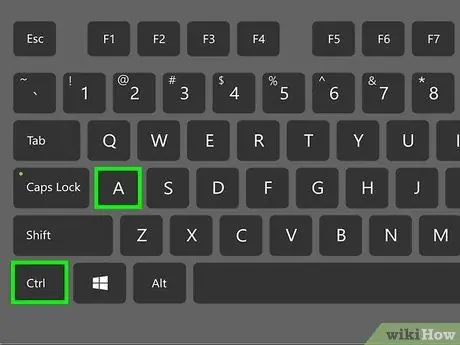
Passaggio 6. Premere Ctrl+A per selezionare tutti i file e le cartelle nell'archivio 7z
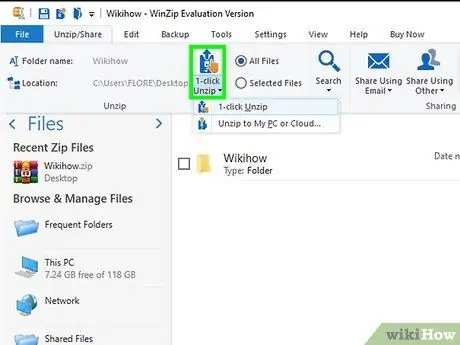
Passaggio 7. Fare clic sul pulsante "Unzip con 1 clic"
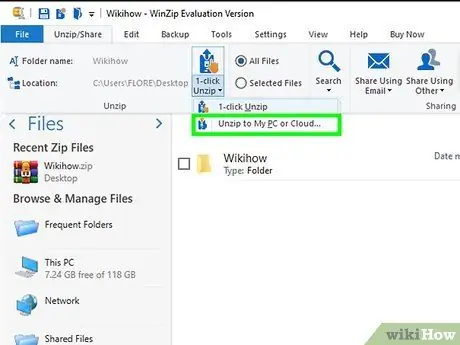
Passaggio 8. Selezionare "Unzip to PC or Cloud", quindi selezionare la cartella di destinazione
Per impostazione predefinita, il file verrà estratto in una nuova cartella nella cartella in cui è archiviato l'archivio. La cartella ha lo stesso nome del file 7z.
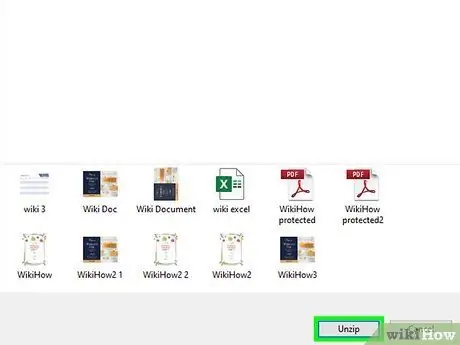
Passaggio 9. Fare clic su "Unzip" per estrarre il contenuto del file 7z in una cartella
Ora puoi accedere ai file compressi nell'archivio 7z.
Metodo 4 di 4: Unarchiver per Mac OS X
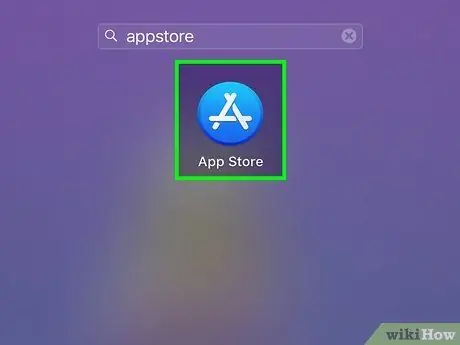
Passaggio 1. Apri l'App Store sul tuo Mac
Per accedere ai file nell'archivio 7z, dovrai trovare un'applicazione in grado di estrarli. Unarchiver è una delle app Mac più popolari per l'estrazione di file e può essere scaricata e installata dall'App Store.
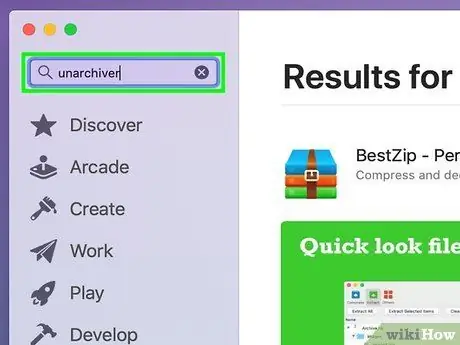
Passaggio 2. Immettere "Unarchiver" nel campo di ricerca nella parte superiore della finestra dell'App Store
Successivamente, fai clic sul programma che appare nei risultati della ricerca.
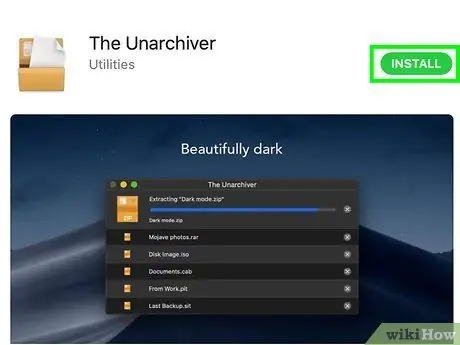
Passaggio 3. Fare clic su "Ottieni", quindi su "Installa app"
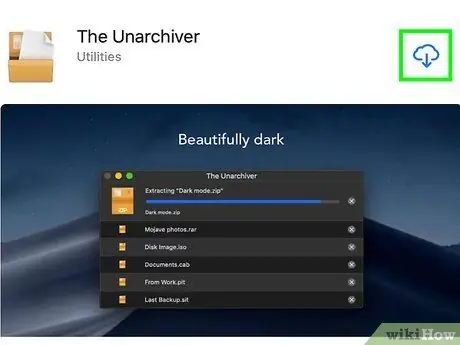
Passaggio 4. Segui i passaggi sullo schermo per installare The Unarchiver sul tuo computer
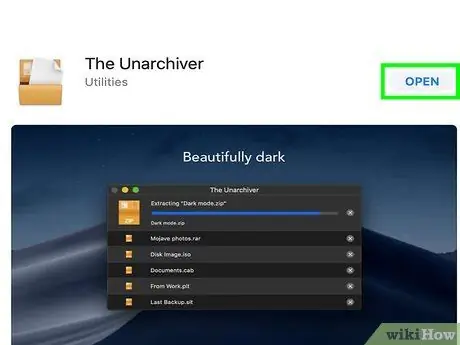
Passaggio 5. Aprire The Unarchiver al termine dell'installazione
Sullo schermo apparirà un elenco di associazioni di file.
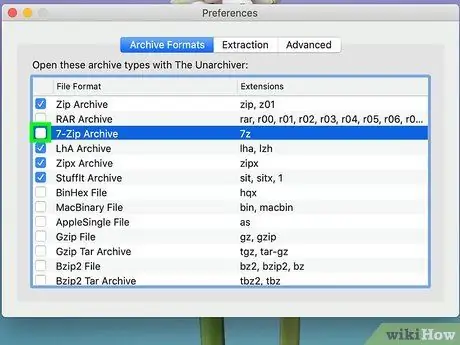
Passaggio 6. Selezionare "Archivio 7-Zip" dall'elenco per consentire a The Unarchiver di riconoscere e aprire i file 7z
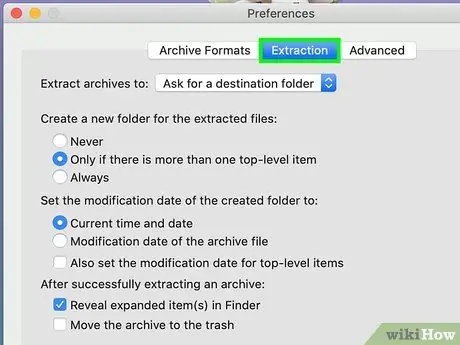
Passaggio 7. Vai alla scheda "Estrazione"
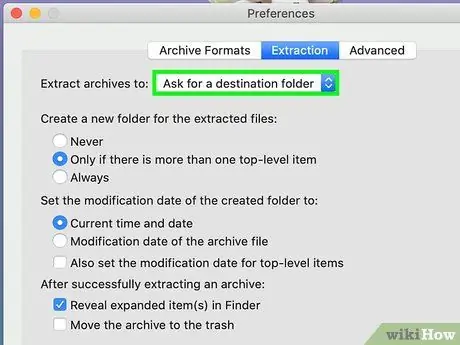
Passaggio 8. Selezionare l'opzione "Chiedi una cartella di destinazione" dal menu a discesa per selezionare una posizione di estrazione del file
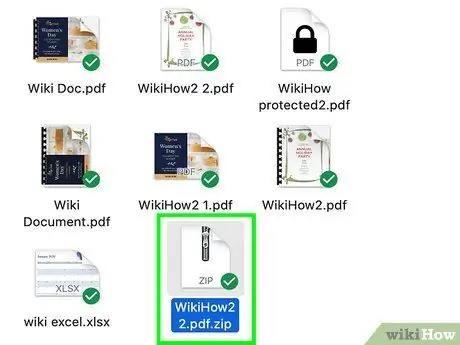
Passaggio 9. Fare doppio clic sul file 7z che si desidera aprire
Ti verrà chiesto di selezionare una cartella da cui estrarre i file.
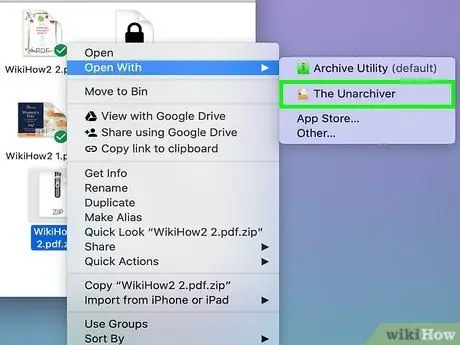
Passo 10. Seleziona una cartella per salvare il contenuto del file 7z, quindi fai clic su "Estrai"
L'Unarchiver estrarrà i file e li copierà in una cartella di tua scelta. Una volta completata la barra di avanzamento, sarai in grado di accedere ai file.
Suggerimenti
- La dimensione del file 7z potrebbe essere inferiore prima dell'estrazione, il che è normale. La compressione dei file in formato 7z viene generalmente eseguita in modo che gli utenti possano trasferire file di piccole dimensioni.
- La maggior parte dei programmi in grado di estrarre file 7z può essere utilizzata anche per creare file 7z.






